Grapher Instrukcje. Histogram
|
|
|
- Michalina Owczarek
- 9 lat temu
- Przeglądów:
Transkrypt
1 Grapher Instrukcje Histogram 1. Przy tworzeniu histogramu należy pamiętać o kilku zasadach: a. Liczba przedziałów powinna być bliska pierwiastkowi z liczebności szeregu b. Rozpiętość poszczególnych przedziałów powinna być tak dobrana, aby mieściły się w nich wszystkie wartości (od minimum do maksimum). Można np. zastosować iloraz: (max-min)/ ) zaokrąglony w górę, gdzie n to liczebność. 2. Grapher pozwala na automatyczne tworzenie histogramu. W najnowszej wersji programu histogram znajduje się w zakładce Graphs -> Statistical są tu 2 wersje: pionowa i pozioma histogramu. Aby utworzyć wykres wystarczy kliknąć na jedną z nich i podać arkusz, z którego mają być wczytane dane. 3. Program utworzy wykres, ale sam dobierze kolumnę, z której wczyta dane jak również liczbę przedziałów i ich rozpiętość. 4. Przede wszystkim ustawiamy odpowiednią kolumnę z danymi: Property Manager (PM) -> Plot -> Data Column. Następnie w PM -> Plot szukamy rozwijanego pola Bins (przedziały) i ustawiamy wartość, od której program ma wykonać wykres Minimum bin, liczbę przedziałów Number of Bins, oraz wielkość przedziału Bin size 5. Wykres formatujemy zgodnie krokami 1-4 z instrukcji nr. 1 Wykres słupkowy bar chart 1. Kopiujemy nasze dane do arkusza w grapherze. Jeżeli mamy np. wartości sum miesięcznych opadu to możemy dane przygotować tak, aby w pierwszej kolumnie były numery poszczególnych miesięcy, a w drugiej wartości opadu. Wykres słupkowy znajduje się w zakłdadce Graphs -> Bar ->Bar Chart. Podobnie jak hisogram ma wersje pionową i poziomą. 2. Wstawiamy wykres. Aby odpowiednio dopasować zakres danych, który wyświetlany jest na wykresie w PM w zakładce Plot ustawiamy X column, Y column. 3. Jeżeli mamy dane jakieś zmiennej nie podanej w zależności od czasu, wówczas można wykorzystać 1 kolumnę z danymi, a polu X column wybrać np. row number. 4. Aby dodać do wykresu kolejny diagram słupkowy w PM szukamy Plot -> New plot. Po dodaniu wykresu zmieniamy kolor słupków na 1 z wykresów i ustawiamy odpowiednią kolumnę z danymi. Powinniśmy uzyskać coś takiego: Domyślnie program ustawi jedne słupki nad drugimi, jeżeli chcemy aby słupki na wykresie znajdowały się obok siebie musimy zmienić parametr: Plot->Stacking z Stacked na Adjacent.
2 Wykres słupkowy można wykorzystać np. w klasyfikacja bioklimatycznych. Np. sklasyfikowania temperatury wg. odczuć itp. Jak na poniższym przykładzie. Wówczas dobrze jest poszczególne słupki ustawione są 1 za drugim. W tym celu należy kolejne wykresy słupkowe dodawać inaczej niż w poprzednich krokach. W tym przypadku, trzeba kliknąć na obszar wykresu i wybrać poleceni Add Plot -> Bar chart 5. Wykres formatujemy zgodnie krokami 1-4 z instrukcji nr. 1 Wykres radarowy radar plot 1. Do wykonania wykresu radarowe musimy odpowiednio przygotować dane. Jeżeli np. chcemy wykonać wykres średnich stężeń jakieś substancji w zależności od kierunku wiatru (np. ośmiu kierunków), to musimy mieć obliczone 8 wartości. Jeżeli dane mamy ustawione w kolumnie musimy dokonać ich transpozycji na wiesze (w Excelu kopiuj -> wklej specjalnie -> transponuj). 2. Następnie tworzymy nowy arkusz w grapherze i wklejamy do niego nasze dane (TYLKO same wartości dla poszczególnych kierunków bez azymutu tzn. 1 wiersz z danymi!!!). Wybieramy z Graphs -> Polar ->Radar chart i wstawiamy wykres. 3. Program automatycznie stworzy wykres, o tylu osiach w ilu kolumnach mieściły się nasze dane. Jeżeli wstawiliśmy dane dla 8 kierunków wiatrów wówczas będzie 8 osi ustawionych co 45 o. 4. Jeżeli program dobrze wykreślił nasze dane można przejść do formatowania analogicznie do kroków 1-4 z instrukcji nr. 1 jeżeli nie to: a. Należy sprawdzić w PM zaznaczając w oknie OM cały wykres jakie kolumny są brane pod uwagę Column -> Select i które wiersze 5. Spróbuje sformatować wykres aby wyglądał podobnie do tego:
3 Klimatogram 1. Do utworzenia wykresu potrzebne będą średnie miesięczne wartości temperatury i sum opadu. Zadanie wydaje się proste jednakże uzyskanie poniższego efektu wymaga wielu zabiegów. Aby wykonać klimatogram należy wykonać i nałożyć na siebie 2 wykresy liniowy i słupkowy, przy czym każdy musi być związany z inną osią pionową. W przypadku obu wykresów na karcie Plot zaznaczamy X column jako Sequence number 2. Zacznijmy od stworzenia wykresu liniowego z temperaturą (Instrukcja nr. 1) 3. Do tak utworzonego wykresu musimy dodać drugą oś pionową. W tym celu klikamy na obszarze wykresu PPM i wybieramy Add Axis -> Y axis. Klikamy OK. W nowo otwartym oknie upewniamy się czy jest zaznaczone At the right of... wówczas oś zostanie dodana po prawej stronie. Musimy teraz ją sformatować. Przede wszystkim przenosimy znaczniki na prawą stronę w tym celu w PM na karcie Tick marks zaznaczamy pole przy Show ticks on the right i odznaczamy przy Show ticks on the left. Czynność te powtarzamy dla Minor ticks znajdujących się poniżej. Następnie na karcie Tick labels zmieniamy wartość w polu Labels on side z left na right. 4. Dodajemy wykres słupkowy klikając w polu wykresu PPM i wybierając Add Plot -> Bar chart. Następnie w nowo otwartym oknie zamieniamy oś pionową na nowo utworzoną (Y axis z Y axis 1 na Y axis 2 <- domyślnie). Dzięki temu wykres słupkowy będzie odnosił się do prawej osi. 5. Formatujemy oba wykresy, dodajemy tytuły osi i wykonujemy kroki 1-4 z instrukcji nr Ostatnim zadaniem jest sformatowanie osi poziomej. Jeżeli w grapherze chcemy aby na osi zamiast liczb były wyświetlane np. nazwy miesięcy, musimy przy zaznaczonej osi w OM odszukać w PM kartę Tick labels. W rozwijanej zakładce Major Label Text musimy zmienić Label source na From worksheet wtedy będzie wczytywał tytuły z arkusza jaki mu wskażemy. Następnie w polu Worksheet trzeba wskazać arkusz z naszymi danymi. Jako Data column podajemy Sequence number a jako Label Column kolumnę nazwami miesięcy. Jeżeli nazwy nie mieszczą się poziomie można zmienić kąt pod jakim są wyświetlane w Tick Labels ->
4 Major Labels -> Angle. Jeżeli okaże, się że tytuł osi nachodzi na nazwy miesięcy, można go przesunąć w dół/górę przy pomocy Axis-> Title -> Y offset. Dopasowanie funkcji do wykresu korelogram 1. Aby utworzyć korelogram/wykres rozrzutu potrzebujmy 2 zmiennych. Np. wartości temp. z różnych stacji. Z Graphs wybieramy Basic->Scatter plot. 2. W utworzonym wykresie dopasowujemy kolumny z danymi Plot-> X column, Y column. 3. Aby dodać przekątną 1 do 1 (linia pozwala łatwo wychwycić przypadki, gdy obie zmienne miały taką samą wartość) musimy do wolnej kolumny wpisać dwie wartości: w pierwszym wierszu minimum naszych osi, a w drugim maksimum naszych osi. Następnie dodajemy wykres liniowy, dla którego w Plot jako X column i Y column wskazujemy tę kolumnę, do której wpisaliśmy min i max. 4. Aby do wykresu dodać funkcję liniową najlepiej dopasowaną do naszych danych (czerwona na poniższym wykresie) na karci Plot klikamy na Fit-> Add/Edit... w nowo otwartym oknie pojawią nam się dostępne funkcje. Wybieramy funkcję liniową Y=A*X+B i klikamy na Add a następnie OK. 5. W OM zostanie dodany nowym wykres Fit 1: Linear. Będzie to funkcja dopasowana do naszego wykresu. Jej właściwości można edytować podobnie jak wykresu liniowego. 6. Na samym dole we właściwościach funkcji na karcie Plots znajduje się Insert Statistics. Po wciśnięciu Insert kursor zmieni się w krzyżyk, za pomocą którego można wskazać miejsce gdzie mają być wstawione statystyki dopasowania. 7. Analogicznie do wykresów można dodać linię trendu.
5
Arkusz kalkulacyjny MS Excel 2010 - podstawy
 Arkusz kalkulacyjny MS Excel 2010 - podstawy Cz. 1. Formatowanie arkusza kalkulacyjnego Wygląd programu MS Excel 2010 znacząco różni się od swoich starszych odpowiedników. Podstawową różnicą jest sposób
Arkusz kalkulacyjny MS Excel 2010 - podstawy Cz. 1. Formatowanie arkusza kalkulacyjnego Wygląd programu MS Excel 2010 znacząco różni się od swoich starszych odpowiedników. Podstawową różnicą jest sposób
DEMERO Automation Systems
 Programowanie wektorowych przetwornic częstotliwości serii POSIDRIVE FDS5000 / MDS5000 i serwonapędów POSIDRIVE MDS5000 / POSIDYN SDS5000 firmy Stober Antriebstechnik Konfiguracja parametrów w programie
Programowanie wektorowych przetwornic częstotliwości serii POSIDRIVE FDS5000 / MDS5000 i serwonapędów POSIDRIVE MDS5000 / POSIDYN SDS5000 firmy Stober Antriebstechnik Konfiguracja parametrów w programie
SCHEMATY STRON. Baner... 3. Nawigacja... 6. Nawigacja okruszkowa... 9. Prawa kolumna zobacz również... 10. Boksy... 11. Zwykła strona...
 SCHEMATY STRON SPIS TREŚCI Baner... 3 Nawigacja... 6 Nawigacja okruszkowa... 9 Prawa kolumna zobacz również... 10 Boksy... 11 Zwykła strona... 13 Strona bez podstron... 14 1 Schemat strony to zestaw elementów
SCHEMATY STRON SPIS TREŚCI Baner... 3 Nawigacja... 6 Nawigacja okruszkowa... 9 Prawa kolumna zobacz również... 10 Boksy... 11 Zwykła strona... 13 Strona bez podstron... 14 1 Schemat strony to zestaw elementów
np. tu - na pierwszej formatce kreatora zaznaczamy opcję nr 3
 UŜytkowanie bazy danych polega na wstawianiu, filtrowaniu, usuwaniu, edycji, wyszukiwaniu i sortowaniu danych. MoŜna zaprojektować realizację powyŝszych czynności przy uŝyciu standardowych formantów. Oto
UŜytkowanie bazy danych polega na wstawianiu, filtrowaniu, usuwaniu, edycji, wyszukiwaniu i sortowaniu danych. MoŜna zaprojektować realizację powyŝszych czynności przy uŝyciu standardowych formantów. Oto
Kalkulator Kalorii by CTI. Instrukcja
 Kalkulator Kalorii by CTI Instrukcja Spis treści 1. Opis programu... 3 2. Logowanie... 4 3. Okno główne programu... 4 4. Tworzenie receptury, generowanie etykiety wartości odżywczych... 5 5. Zarządzanie
Kalkulator Kalorii by CTI Instrukcja Spis treści 1. Opis programu... 3 2. Logowanie... 4 3. Okno główne programu... 4 4. Tworzenie receptury, generowanie etykiety wartości odżywczych... 5 5. Zarządzanie
Search. (Wyszukiwarka) (Moduł Magento) v.1.0.0
 Search (Wyszukiwarka) (Moduł Magento) v.1.0.0 Strona 1 z 10 Spis treści Zgodny z Magento... 3 Instalacja... 3 Opis... 4 Konfiguracja... 4 Metoda wyświetlania atrybutu szybkiego wyszukiwania... 4 Atrybut
Search (Wyszukiwarka) (Moduł Magento) v.1.0.0 Strona 1 z 10 Spis treści Zgodny z Magento... 3 Instalacja... 3 Opis... 4 Konfiguracja... 4 Metoda wyświetlania atrybutu szybkiego wyszukiwania... 4 Atrybut
STRONA GŁÓWNA SPIS TREŚCI. Zarządzanie zawartością stron... 2 Tworzenie nowej strony... 4 Zakładka... 4 Prawa kolumna... 9
 STRONA GŁÓWNA SPIS TREŚCI Zarządzanie zawartością stron... 2 Tworzenie nowej strony... 4 Zakładka... 4 Prawa kolumna... 9 1 ZARZĄDZANIE ZAWARTOŚCIĄ STRON Istnieje kilka sposobów na dodanie nowego szablonu
STRONA GŁÓWNA SPIS TREŚCI Zarządzanie zawartością stron... 2 Tworzenie nowej strony... 4 Zakładka... 4 Prawa kolumna... 9 1 ZARZĄDZANIE ZAWARTOŚCIĄ STRON Istnieje kilka sposobów na dodanie nowego szablonu
WPROWADZENIE. 2. Microsoft PowerPoint 2003 - program, w którym powstanie prezentacja multimedialna
 WPROWADZENIE 1. Prezentacja multimedialna to przedstawienie danego zagadnienia w formie dokumentu elektronicznego, który składa się z następujących po sobie plansz zwanych slajdami zawierających zwykle
WPROWADZENIE 1. Prezentacja multimedialna to przedstawienie danego zagadnienia w formie dokumentu elektronicznego, który składa się z następujących po sobie plansz zwanych slajdami zawierających zwykle
Praca na wielu bazach
 Praca na wielu bazach Częśd I Soneta Sp z o.o. ul. Wadowicka 8a, wejście B 31-415 Kraków tel./fax +48 (12) 261 36 41 http://www.enova.pl e-mail: ksiegowosc@enova.pl 1 Zawartość: 1 Konfiguracja bazy Master
Praca na wielu bazach Częśd I Soneta Sp z o.o. ul. Wadowicka 8a, wejście B 31-415 Kraków tel./fax +48 (12) 261 36 41 http://www.enova.pl e-mail: ksiegowosc@enova.pl 1 Zawartość: 1 Konfiguracja bazy Master
Wtedy wystarczy wybrać właściwego Taga z listy.
 Po wejściu na stronę pucharino.slask.pl musisz się zalogować (Nazwa użytkownika to Twój redakcyjny pseudonim, hasło sam sobie ustalisz podczas procedury rejestracji). Po zalogowaniu pojawi się kilka istotnych
Po wejściu na stronę pucharino.slask.pl musisz się zalogować (Nazwa użytkownika to Twój redakcyjny pseudonim, hasło sam sobie ustalisz podczas procedury rejestracji). Po zalogowaniu pojawi się kilka istotnych
Instrukcja EQU dla integracji UTC Advisor Master (Aritech)
 Instrukcja EQU dla integracji UTC Advisor Master (Aritech) I. Uzyskanie kodu bezpieczeństwa Aby uzyskać kod bezpieczeństwa, należy wykonać następujące kroki w Menu oprogramowania zarządzającego: 1278 Enter
Instrukcja EQU dla integracji UTC Advisor Master (Aritech) I. Uzyskanie kodu bezpieczeństwa Aby uzyskać kod bezpieczeństwa, należy wykonać następujące kroki w Menu oprogramowania zarządzającego: 1278 Enter
Rozliczenia z NFZ. Ogólne założenia. Spis treści
 Rozliczenia z NFZ Spis treści 1 Ogólne założenia 2 Generacja raportu statystycznego 3 Wczytywanie raportu zwrotnego 4 Szablony rachunków 4.1 Wczytanie szablonów 4.2 Wygenerowanie dokumentów rozliczenia
Rozliczenia z NFZ Spis treści 1 Ogólne założenia 2 Generacja raportu statystycznego 3 Wczytywanie raportu zwrotnego 4 Szablony rachunków 4.1 Wczytanie szablonów 4.2 Wygenerowanie dokumentów rozliczenia
1 Granice funkcji. Definicja 1 (Granica w sensie Cauchy ego). Mówimy, że liczba g jest granicą funkcji f(x) w punkcie x = a, co zapisujemy.
 Granice funkcji Definicja (Granica w sensie Cauchy ego). Mówimy, że liczba g jest granicą funkcji f() w punkcie = a, co zapisujemy f() = g (.) a jeżeli dla każdego ε > 0 można wskazać taką liczbę (istnieje
Granice funkcji Definicja (Granica w sensie Cauchy ego). Mówimy, że liczba g jest granicą funkcji f() w punkcie = a, co zapisujemy f() = g (.) a jeżeli dla każdego ε > 0 można wskazać taką liczbę (istnieje
Laboratorium 14: Bazy Danych Konstruowanie interfejsu dla prostej bazy danych wykorzystującą technologię dbexpress
 Laboratorium 14: Bazy Danych Konstruowanie interfejsu dla prostej bazy danych wykorzystującą technologię dbexpress dr inż. Marcin Witczak Instytut Sterowania i Systemów Informatycznych, Uniwersytet Zielonogórski
Laboratorium 14: Bazy Danych Konstruowanie interfejsu dla prostej bazy danych wykorzystującą technologię dbexpress dr inż. Marcin Witczak Instytut Sterowania i Systemów Informatycznych, Uniwersytet Zielonogórski
KASA EDUKACYJNA INSTRUKCJA. WARIANT I - dla dzieci młodszych
 INSTRUKCJA KASA EDUKACYJNA WARIANT I - dla dzieci młodszych rekwizyty: 1) plansza (żółta) 2) pionki - 4 szt. 3) kostka do gry 4) żetony (50 szt.) 6) kaseta z monetami i banknotami rys. 1 Przygotowanie
INSTRUKCJA KASA EDUKACYJNA WARIANT I - dla dzieci młodszych rekwizyty: 1) plansza (żółta) 2) pionki - 4 szt. 3) kostka do gry 4) żetony (50 szt.) 6) kaseta z monetami i banknotami rys. 1 Przygotowanie
FUNKCJE STEROWNIKA PK-35 PID
 Sterownik PK-35 PID Uwaga!!! Montażu dokonuje osoba posiadająca odpowiednie uprawnienia elektryczne. UWAGA!!! FUNKCJĘ PID WYBIERAMY PO UPRZEDNIM ODPOWIEDNIM DOBRANIU WSZYSKICH PARAMETRÓW PODAJNIKA W ZALEŻNOŚCI
Sterownik PK-35 PID Uwaga!!! Montażu dokonuje osoba posiadająca odpowiednie uprawnienia elektryczne. UWAGA!!! FUNKCJĘ PID WYBIERAMY PO UPRZEDNIM ODPOWIEDNIM DOBRANIU WSZYSKICH PARAMETRÓW PODAJNIKA W ZALEŻNOŚCI
SZABLONY KOMUNIKATÓW SPIS TREŚCI
 SZABLONY KOMUNIKATÓW SPIS TREŚCI Zarządzanie zawartością stron... 2 Dodawanie komunikatu... 3 Lista komunikatów... 6 Lista komunikatów na stronie głównej... 9 ZARZĄDZANIE ZAWARTOŚCIĄ STRON Istnieją dwa
SZABLONY KOMUNIKATÓW SPIS TREŚCI Zarządzanie zawartością stron... 2 Dodawanie komunikatu... 3 Lista komunikatów... 6 Lista komunikatów na stronie głównej... 9 ZARZĄDZANIE ZAWARTOŚCIĄ STRON Istnieją dwa
Pobierz plik z przykładem http://www.excelwpraktyce.pl/eletter_przyklady/eletter141/1_symbole_wprowadzanie.zip
 :: Trik 1. Wygodne wprowadzanie symboli do komórek :: Trik 2. Szybkie wstawianie sformatowanych komentarzy :: Trik 3. Wielowarunkowe zliczanie danych :: Trik 4. Odczytanie wartości linii trendu :: Trik
:: Trik 1. Wygodne wprowadzanie symboli do komórek :: Trik 2. Szybkie wstawianie sformatowanych komentarzy :: Trik 3. Wielowarunkowe zliczanie danych :: Trik 4. Odczytanie wartości linii trendu :: Trik
System zarządzania bazą danych (SZBD) Proces przechodzenia od świata rzeczywistego do jego informacyjnej reprezentacji w komputerze nazywać będziemy
 System zarządzania bazą danych (SZBD) Proces przechodzenia od świata rzeczywistego do jego informacyjnej reprezentacji w komputerze nazywać będziemy modelowaniem, a pewien dobrze zdefiniowany sposób jego
System zarządzania bazą danych (SZBD) Proces przechodzenia od świata rzeczywistego do jego informacyjnej reprezentacji w komputerze nazywać będziemy modelowaniem, a pewien dobrze zdefiniowany sposób jego
Użytkowanie elektronicznego dziennika UONET PLUS.
 Użytkowanie elektronicznego dziennika UONET PLUS. Po wejściu na stronę https://uonetplus.vulcan.net.pl/bialystok i zalogowaniu się na swoje konto (przy użyciu adresu e-mail podanego wcześniej wychowawcy
Użytkowanie elektronicznego dziennika UONET PLUS. Po wejściu na stronę https://uonetplus.vulcan.net.pl/bialystok i zalogowaniu się na swoje konto (przy użyciu adresu e-mail podanego wcześniej wychowawcy
Surowiec Zużycie surowca Zapas A B C D S 1 0,5 0,4 0,4 0,2 2000 S 2 0,4 0,2 0 0,5 2800 Ceny 10 14 8 11 x
 Przykład: Przedsiębiorstwo może produkować cztery wyroby A, B, C, i D. Ograniczeniami są zasoby dwóch surowców S 1 oraz S 2. Zużycie surowca na jednostkę produkcji każdego z wyrobów (w kg), zapas surowca
Przykład: Przedsiębiorstwo może produkować cztery wyroby A, B, C, i D. Ograniczeniami są zasoby dwóch surowców S 1 oraz S 2. Zużycie surowca na jednostkę produkcji każdego z wyrobów (w kg), zapas surowca
BL20 New Chocolate. Wiadomości Tu i Teraz. Ustawienie. Aktywacja. Wyłączenie. Kanał 50 - Gdzie jestem. Aktywacja / Wyłączenie
 LG Modele BL20 New Chocolate EGO T500 GB220 GD330 GM360 Bali GT500 GT540 Swift GU230 KE970 Shine KP500 Cookie Prada 3.0 od LG Swift 3D P920 Swift Black P970 Swift L3 (E400) BL20 New Chocolate Uwaga: wiadomości
LG Modele BL20 New Chocolate EGO T500 GB220 GD330 GM360 Bali GT500 GT540 Swift GU230 KE970 Shine KP500 Cookie Prada 3.0 od LG Swift 3D P920 Swift Black P970 Swift L3 (E400) BL20 New Chocolate Uwaga: wiadomości
Kurier POCZTEX XL by CTI. Instrukcja
 Kurier POCZTEX XL by CTI Instrukcja Spis treści 1. Opis programu... 2 2. Dane w Comarch ERP XL... 2 2.1. Atrybuty... 2 2.2. Zamówienie zakupu... 4 3. Konfiguracja... 5 3.1. Nawiązanie połączenia z serwerem
Kurier POCZTEX XL by CTI Instrukcja Spis treści 1. Opis programu... 2 2. Dane w Comarch ERP XL... 2 2.1. Atrybuty... 2 2.2. Zamówienie zakupu... 4 3. Konfiguracja... 5 3.1. Nawiązanie połączenia z serwerem
Wypełnienie formularza zapisu dzieci do przedszkoli należy wprowadzić na stronie otwock.formico.pl
 Szanowni Państwo, W części publicznej systemu możecie samodzielnie wypełnić elektroniczny formularz rekrutacyjny, następnie go wydrukować, podpisać i zanieść do placówki wskazanej na pierwszym miejscu
Szanowni Państwo, W części publicznej systemu możecie samodzielnie wypełnić elektroniczny formularz rekrutacyjny, następnie go wydrukować, podpisać i zanieść do placówki wskazanej na pierwszym miejscu
I. Zakładanie nowego konta użytkownika.
 I. Zakładanie nowego konta użytkownika. 1. Należy wybrać przycisk załóż konto na stronie głównej. 2. Następnie wypełnić wszystkie pola formularza rejestracyjnego oraz zaznaczyć akceptację regulaminu w
I. Zakładanie nowego konta użytkownika. 1. Należy wybrać przycisk załóż konto na stronie głównej. 2. Następnie wypełnić wszystkie pola formularza rejestracyjnego oraz zaznaczyć akceptację regulaminu w
Wykonywanie animacji komputerowych na przykładzie Pivot Animator.
 Wykonywanie animacji komputerowych na przykładzie Pivot Animator. Nota Materiał powstał w ramach realizacji projektu e-kompetencje bez barier dofinansowanego z Programu Operacyjnego Polska Cyfrowa działanie
Wykonywanie animacji komputerowych na przykładzie Pivot Animator. Nota Materiał powstał w ramach realizacji projektu e-kompetencje bez barier dofinansowanego z Programu Operacyjnego Polska Cyfrowa działanie
Przeniesienie lekcji SITA z płyt CD na ipoda touch
 Przeniesienie lekcji SITA z płyt CD na ipoda touch W celu przeniesienia lekcji SITA na ipoda uruchom program itunes. Nie podłączaj ipoda do komputera. Umieść pierwszą płytę CD w napędzie CD/DVD swojego
Przeniesienie lekcji SITA z płyt CD na ipoda touch W celu przeniesienia lekcji SITA na ipoda uruchom program itunes. Nie podłączaj ipoda do komputera. Umieść pierwszą płytę CD w napędzie CD/DVD swojego
Metody opracowywania dokumentów wielostronicowych. Technologia Informacyjna Lekcja 28
 Metody opracowywania dokumentów wielostronicowych Technologia Informacyjna Lekcja 28 Tworzenie stylów w tekstu Jeśli pisze się długie teksty, stosując, zwłaszcza w jednym dokumencie róŝne r rodzaje formatowania,
Metody opracowywania dokumentów wielostronicowych Technologia Informacyjna Lekcja 28 Tworzenie stylów w tekstu Jeśli pisze się długie teksty, stosując, zwłaszcza w jednym dokumencie róŝne r rodzaje formatowania,
KALENDARZE. Ćwiczenie 1 Tworzenie nowego, edycja kalendarza. 1. Uruchom nowy projekt. 2. W menu Narzędzia kliknij polecenie Zmień czas pracy
 III. Kalendarze 1 KALENDARZE Kalendarze bazowe są zbiorami czasów pracy i dni roboczych oraz czasów i dni wolnych od pracy. Zbiory te są wykorzystywane w trzech typach kalendarzy: Kalendarz projektu (oddziałuje
III. Kalendarze 1 KALENDARZE Kalendarze bazowe są zbiorami czasów pracy i dni roboczych oraz czasów i dni wolnych od pracy. Zbiory te są wykorzystywane w trzech typach kalendarzy: Kalendarz projektu (oddziałuje
INSTRUKCJA OBSŁUGI PROGRAMU KD MAX SZAFY WNĘKOWE MTPARTNER S.C.
 INSTRUKCJA OBSŁUGI PROGRAMU KD MAX SZAFY WNĘKOWE MTPARTNER S.C. 1. Budowa pomieszczenia 1.1 Po otworzeniu programu wybierz ikonę Pokój, znajdującą się po lewej stronie okna. Znajdują się tutaj gotowe,
INSTRUKCJA OBSŁUGI PROGRAMU KD MAX SZAFY WNĘKOWE MTPARTNER S.C. 1. Budowa pomieszczenia 1.1 Po otworzeniu programu wybierz ikonę Pokój, znajdującą się po lewej stronie okna. Znajdują się tutaj gotowe,
Nowe funkcjonalności
 Nowe funkcjonalności 1 I. Aplikacja supermakler 1. Nowe notowania Dotychczasowe notowania koszykowe, z racji ograniczonej możliwości personalizacji, zostały zastąpione nowymi tabelami z notowaniami bieżącymi.
Nowe funkcjonalności 1 I. Aplikacja supermakler 1. Nowe notowania Dotychczasowe notowania koszykowe, z racji ograniczonej możliwości personalizacji, zostały zastąpione nowymi tabelami z notowaniami bieżącymi.
KONKURSY MATEMATYCZNE. Treść zadań
 KONKURSY MATEMATYCZNE Treść zadań Wskazówka: w każdym zadaniu należy wskazać JEDNĄ dobrą odpowiedź. Zadanie 1 Wlewamy 1000 litrów wody do rurki w najwyższym punkcie systemu rurek jak na rysunku. Zakładamy,
KONKURSY MATEMATYCZNE Treść zadań Wskazówka: w każdym zadaniu należy wskazać JEDNĄ dobrą odpowiedź. Zadanie 1 Wlewamy 1000 litrów wody do rurki w najwyższym punkcie systemu rurek jak na rysunku. Zakładamy,
Zagadnienia transportowe
 Mieczysław Połoński Zakład Technologii i Organizacji Robót Inżynieryjnych Wydział Inżynierii i Kształtowania Środowiska SGGW Zagadnienia transportowe Z m punktów odprawy ma być wysłany jednorodny produkt
Mieczysław Połoński Zakład Technologii i Organizacji Robót Inżynieryjnych Wydział Inżynierii i Kształtowania Środowiska SGGW Zagadnienia transportowe Z m punktów odprawy ma być wysłany jednorodny produkt
Ekran startowy płyty instalacyjnej umozliwia nam wybór
 Instalacja opensuse 10.2 screen po screenie Poniżej prezentuje instalację krok po kroku opensuse 10.2. Poszczególne screeny przedstawiają pełny proces instalacji od uruchomienia komputera z płyty instalacyjnej
Instalacja opensuse 10.2 screen po screenie Poniżej prezentuje instalację krok po kroku opensuse 10.2. Poszczególne screeny przedstawiają pełny proces instalacji od uruchomienia komputera z płyty instalacyjnej
Jak spersonalizować wygląd bloga?
 Jak spersonalizować wygląd bloga? Czy wiesz, że każdy bloger ma możliwość dopasowania bloga do własnych preferencji? Wszystkie blogi posiadają tzw. skórkę czyli układ graficzny, który możesz dowolnie zmieniać.
Jak spersonalizować wygląd bloga? Czy wiesz, że każdy bloger ma możliwość dopasowania bloga do własnych preferencji? Wszystkie blogi posiadają tzw. skórkę czyli układ graficzny, który możesz dowolnie zmieniać.
Jak założyć konto Payza? Jak dokonać depozytu środków?
 Jak założyć konto Payza? Jak dokonać depozytu środków? Autor: Artur Wiktor http://arturwiktor.eu Aby założyć konto na procesorze płatniczym Payza, klikamy w link poniżej: http://arturwiktor.eu/payza Następnie
Jak założyć konto Payza? Jak dokonać depozytu środków? Autor: Artur Wiktor http://arturwiktor.eu Aby założyć konto na procesorze płatniczym Payza, klikamy w link poniżej: http://arturwiktor.eu/payza Następnie
Logowanie do systemu Faktura elektroniczna
 Logowanie do systemu Faktura elektroniczna Dostęp do Systemu Faktury Elektronicznej możliwy jest poprzez kliknięcie odnośnika Moja faktura w prawym górnym rogu strony www.wist.com.pl, a następnie przycisku
Logowanie do systemu Faktura elektroniczna Dostęp do Systemu Faktury Elektronicznej możliwy jest poprzez kliknięcie odnośnika Moja faktura w prawym górnym rogu strony www.wist.com.pl, a następnie przycisku
Instrukcja obsługi modułu kurierskiego GlobKurier.pl dla platformy Quick.Cart
 Instrukcja obsługi modułu kurierskiego GlobKurier.pl dla platformy Quick.Cart SPIS TREŚCI OPIS MODUŁU... 03 WDRAŻANIE MODUŁU GLOBKURIER.PL DO E-SKLEPU NA PLATFORMIE QUICK.CART.... 04 NADAWANIE PACZEK PRZEZ
Instrukcja obsługi modułu kurierskiego GlobKurier.pl dla platformy Quick.Cart SPIS TREŚCI OPIS MODUŁU... 03 WDRAŻANIE MODUŁU GLOBKURIER.PL DO E-SKLEPU NA PLATFORMIE QUICK.CART.... 04 NADAWANIE PACZEK PRZEZ
Zestaw skróconych instrukcji dotyczący najważniejszych operacji w programie Merkury Quattro.
 Quattro - przewodnik po podstawowych operacjach w programie 1 Zestaw skróconych instrukcji dotyczący najważniejszych operacji w programie Merkury Quattro. UWAGA! Dostępność niniejszej instrukcji nie zwalnia
Quattro - przewodnik po podstawowych operacjach w programie 1 Zestaw skróconych instrukcji dotyczący najważniejszych operacji w programie Merkury Quattro. UWAGA! Dostępność niniejszej instrukcji nie zwalnia
INTENSE BUSINESS INTELLIGENCE PLATFORM
 0 Business Intelligence w przedsiębiorstwie INTENSE BUSINESS INTELLIGENCE PLATFORM Zmiany w wersji Wersja 6.5 1 Spis treści Wstęp... 2 Nowości w wersji... 2 Definicje pozycje dokumentów... 2 Podprojekty...
0 Business Intelligence w przedsiębiorstwie INTENSE BUSINESS INTELLIGENCE PLATFORM Zmiany w wersji Wersja 6.5 1 Spis treści Wstęp... 2 Nowości w wersji... 2 Definicje pozycje dokumentów... 2 Podprojekty...
STEROWNIK BIOLOGICZNYCH OCZYSZCZALNI ŚCIEKÓW
 STEROWNIK BIOLOGICZNYCH OCZYSZCZALNI ŚCIEKÓW TYPU MINI ZIELONA GÓRA OPIS: Sterownik ST-04 przeznaczony jest do sterowania małych biologicznych oczyszczalni ścieków. Sterownik posiada 6 wejść cyfrowych,
STEROWNIK BIOLOGICZNYCH OCZYSZCZALNI ŚCIEKÓW TYPU MINI ZIELONA GÓRA OPIS: Sterownik ST-04 przeznaczony jest do sterowania małych biologicznych oczyszczalni ścieków. Sterownik posiada 6 wejść cyfrowych,
Wczytywanie plików tekstowych
 Wczytywanie plików tekstowych Jednym z głównych zastosowań arkusza kalkulacyjnego w pracy inżyniera jest opracowywanie danych pomiarowych lub obliczeniowych. Aby to jednak uczynić, trzeba wcześniej wczytać
Wczytywanie plików tekstowych Jednym z głównych zastosowań arkusza kalkulacyjnego w pracy inżyniera jest opracowywanie danych pomiarowych lub obliczeniowych. Aby to jednak uczynić, trzeba wcześniej wczytać
W. Guzicki Zadanie 23 z Informatora Maturalnego poziom rozszerzony 1
 W. Guzicki Zadanie 3 z Informatora Maturalnego poziom rozszerzony 1 Zadanie 3. Rozwiąż równanie: sin 5x cos x + sin x = 0. W rozwiązaniach podobnych zadań często korzystamy ze wzorów trygonometrycznych
W. Guzicki Zadanie 3 z Informatora Maturalnego poziom rozszerzony 1 Zadanie 3. Rozwiąż równanie: sin 5x cos x + sin x = 0. W rozwiązaniach podobnych zadań często korzystamy ze wzorów trygonometrycznych
Połączenie VPN Host-LAN IPSec z wykorzystaniem Windows XP. 1. Konfiguracja serwera VPN. 2. Konfiguracja klienta VPN. 3. Zainicjowanie połączenia
 1. Konfiguracja serwera VPN 2. Konfiguracja klienta VPN 3. Zainicjowanie połączenia Procedura konfiguracji została oparta na poniższym przykładzie. Główne założenia: typ tunelu: Host-LAN protokół VPN:
1. Konfiguracja serwera VPN 2. Konfiguracja klienta VPN 3. Zainicjowanie połączenia Procedura konfiguracji została oparta na poniższym przykładzie. Główne założenia: typ tunelu: Host-LAN protokół VPN:
Tworzenie wykresów. Po wykonaniu tej czynności otwiera się pierwsze okno Kreatora wykresów.
 Tworzenie wykresów Tworzenie wykresów jest jedną z najważniejszych umiejętności w pracy z arkuszem kalkulacyjnym. Począwszy od wersji MS Excel 2007 filozofia tej czynności jest odmienna, niż w wersjach
Tworzenie wykresów Tworzenie wykresów jest jedną z najważniejszych umiejętności w pracy z arkuszem kalkulacyjnym. Począwszy od wersji MS Excel 2007 filozofia tej czynności jest odmienna, niż w wersjach
MATEMATYKA 4 INSTYTUT MEDICUS FUNKCJA KWADRATOWA. Kurs przygotowawczy na studia medyczne. Rok szkolny 2010/2011. tel. 0501 38 39 55 www.medicus.edu.
 INSTYTUT MEDICUS Kurs przygotowawczy na studia medyczne Rok szkolny 00/0 tel. 050 38 39 55 www.medicus.edu.pl MATEMATYKA 4 FUNKCJA KWADRATOWA Funkcją kwadratową lub trójmianem kwadratowym nazywamy funkcję
INSTYTUT MEDICUS Kurs przygotowawczy na studia medyczne Rok szkolny 00/0 tel. 050 38 39 55 www.medicus.edu.pl MATEMATYKA 4 FUNKCJA KWADRATOWA Funkcją kwadratową lub trójmianem kwadratowym nazywamy funkcję
Intellect. Business Intelligence. Biblioteka dokumentów Podręcznik. Business Intelligence od 2Intellect.com Sp. z o.o.
 Intellect Business Intelligence Podręcznik 2 / 11 SPIS TREŚCI 1 Przeznaczenie modułu 3 2 Struktura biblioteki 4 3 Złożenie raportu do Biblioteki 5 4 Korzystanie z Biblioteki 7 5 Wyszukiwarka w Bibliotece
Intellect Business Intelligence Podręcznik 2 / 11 SPIS TREŚCI 1 Przeznaczenie modułu 3 2 Struktura biblioteki 4 3 Złożenie raportu do Biblioteki 5 4 Korzystanie z Biblioteki 7 5 Wyszukiwarka w Bibliotece
CitiDirect Online Banking. Powiadomienia
 1 CitiDirect Online Banking Powiadomienia CitiService Pomoc Techniczna CitiDirect Tel. 0 801-343-978, +48 (22) 690-15-21 Poniedziałek Piątek 8:00 17:00 helpdesk.ebs@citi.com 1. Wstęp 2 Powiadomienia o
1 CitiDirect Online Banking Powiadomienia CitiService Pomoc Techniczna CitiDirect Tel. 0 801-343-978, +48 (22) 690-15-21 Poniedziałek Piątek 8:00 17:00 helpdesk.ebs@citi.com 1. Wstęp 2 Powiadomienia o
Archiwum Prac Dyplomowych
 Archiwum Prac Dyplomowych Instrukcja dla studentów Ogólna procedura przygotowania pracy do obrony w Archiwum Prac Dyplomowych 1. Student rejestruje pracę w dziekanacie tej jednostki uczelni, w której pisana
Archiwum Prac Dyplomowych Instrukcja dla studentów Ogólna procedura przygotowania pracy do obrony w Archiwum Prac Dyplomowych 1. Student rejestruje pracę w dziekanacie tej jednostki uczelni, w której pisana
Ćwiczenie nr 2 Zbiory rozmyte logika rozmyta Rozmywanie, wnioskowanie, baza reguł, wyostrzanie
 Ćwiczenie nr 2 Zbiory rozmyte logika rozmyta Rozmywanie, wnioskowanie, baza reguł, wyostrzanie 1. Wprowadzenie W wielu zagadnieniach dotyczących sterowania procesami technologicznymi niezbędne jest wyznaczenie
Ćwiczenie nr 2 Zbiory rozmyte logika rozmyta Rozmywanie, wnioskowanie, baza reguł, wyostrzanie 1. Wprowadzenie W wielu zagadnieniach dotyczących sterowania procesami technologicznymi niezbędne jest wyznaczenie
Symfonia Produkcja Instrukcja instalacji. Wersja 2013
 Symfonia Produkcja Instrukcja instalacji Wersja 2013 Windows jest znakiem towarowym firmy Microsoft Corporation. Adobe, Acrobat, Acrobat Reader, Acrobat Distiller są zastrzeżonymi znakami towarowymi firmy
Symfonia Produkcja Instrukcja instalacji Wersja 2013 Windows jest znakiem towarowym firmy Microsoft Corporation. Adobe, Acrobat, Acrobat Reader, Acrobat Distiller są zastrzeżonymi znakami towarowymi firmy
Geometria Wykreślna Wykład 3
 Geometria Wykreślna Wykład 3 OBRÓT PUNKTU Z obrotem punktu A związane są następujące elementy obrotu: - oś obrotu - prosta l, - płaszczyzna obrotu - płaszczyzna, - środek obrotu - punkt S, - promień obrotu
Geometria Wykreślna Wykład 3 OBRÓT PUNKTU Z obrotem punktu A związane są następujące elementy obrotu: - oś obrotu - prosta l, - płaszczyzna obrotu - płaszczyzna, - środek obrotu - punkt S, - promień obrotu
INSTRUKCJA Panel administracyjny
 INSTRUKCJA Panel administracyjny Konto trenera Spis treści Instrukcje...2 Opisy...3 Lista modułów głównych...3 Moduł szkoleniowy...4 Dodaj propozycję programu szkolenia...4 Modyfikuj arkusz wykładowcy...6
INSTRUKCJA Panel administracyjny Konto trenera Spis treści Instrukcje...2 Opisy...3 Lista modułów głównych...3 Moduł szkoleniowy...4 Dodaj propozycję programu szkolenia...4 Modyfikuj arkusz wykładowcy...6
GEO-SYSTEM Sp. z o.o. GEO-RCiWN Rejestr Cen i Wartości Nieruchomości Podręcznik dla uŝytkowników modułu wyszukiwania danych Warszawa 2007
 GEO-SYSTEM Sp. z o.o. 02-732 Warszawa, ul. Podbipięty 34 m. 7, tel./fax 847-35-80, 853-31-15 http:\\www.geo-system.com.pl e-mail:geo-system@geo-system.com.pl GEO-RCiWN Rejestr Cen i Wartości Nieruchomości
GEO-SYSTEM Sp. z o.o. 02-732 Warszawa, ul. Podbipięty 34 m. 7, tel./fax 847-35-80, 853-31-15 http:\\www.geo-system.com.pl e-mail:geo-system@geo-system.com.pl GEO-RCiWN Rejestr Cen i Wartości Nieruchomości
INSTRUKCJA DO PROGRAMU LICZARKA 2000 v 2.56
 INSTRUKCJA DO PROGRAMU LICZARKA 2000 v 2.56 Program Liczarka 2000 służy do archiwizowania i drukowania rozliczeń z przeprowadzonych transakcji pieniężnych. INSTALACJA PROGRAMU Program instalujemy na komputerze
INSTRUKCJA DO PROGRAMU LICZARKA 2000 v 2.56 Program Liczarka 2000 służy do archiwizowania i drukowania rozliczeń z przeprowadzonych transakcji pieniężnych. INSTALACJA PROGRAMU Program instalujemy na komputerze
emszmal 3: Eksport wyciągów do Subiekt (Su\Re\Ra) nexo (plugin dostępny wraz z dodatkiem Biznes)
 emszmal 3: Eksport wyciągów do Subiekt (Su\Re\Ra) nexo (plugin dostępny wraz z dodatkiem Biznes) Zastosowanie Rozszerzenie Eksport wyciągów do Subiekt (Su\Re\Ra) nexo przeznaczone jest dla użytkowników
emszmal 3: Eksport wyciągów do Subiekt (Su\Re\Ra) nexo (plugin dostępny wraz z dodatkiem Biznes) Zastosowanie Rozszerzenie Eksport wyciągów do Subiekt (Su\Re\Ra) nexo przeznaczone jest dla użytkowników
Podstawowe działania w rachunku macierzowym
 Podstawowe działania w rachunku macierzowym Marcin Detka Katedra Informatyki Stosowanej Kielce, Wrzesień 2004 1 MACIERZE 1 1 Macierze Macierz prostokątną A o wymiarach m n (m wierszy w n kolumnach) definiujemy:
Podstawowe działania w rachunku macierzowym Marcin Detka Katedra Informatyki Stosowanej Kielce, Wrzesień 2004 1 MACIERZE 1 1 Macierze Macierz prostokątną A o wymiarach m n (m wierszy w n kolumnach) definiujemy:
Instrukcja obsługi Norton Commander (NC) wersja 4.0. Autor: mgr inż. Tomasz Staniszewski
 Instrukcja obsługi Norton Commander (NC) wersja 4.0 Autor: mgr inż. Tomasz Staniszewski ITM Zakład Technologii Maszyn, 15.10.2001 2 1.Uruchomienie programu Aby uruchomić program Norton Commander standardowo
Instrukcja obsługi Norton Commander (NC) wersja 4.0 Autor: mgr inż. Tomasz Staniszewski ITM Zakład Technologii Maszyn, 15.10.2001 2 1.Uruchomienie programu Aby uruchomić program Norton Commander standardowo
Konfiguracja programu RMS do współpracy z wagami DIBAL. Programowanie artykułów 3
 Konfiguracja programu RMS do współpracy z wagami DIBAL Programowanie artykułów 3 Progr. sklepów, rodzaju komunikacji, przypisanie towarów do działu 5 Programowanie typu wagi, jej numeru i adresu IP 6 Programowanie
Konfiguracja programu RMS do współpracy z wagami DIBAL Programowanie artykułów 3 Progr. sklepów, rodzaju komunikacji, przypisanie towarów do działu 5 Programowanie typu wagi, jej numeru i adresu IP 6 Programowanie
Statystyki opisowe. Marcin Zajenkowski. Marcin Zajenkowski () Statystyki opisowe 1 / 57
 Statystyki opisowe Marcin Zajenkowski Marcin Zajenkowski () Statystyki opisowe 1 / 57 Struktura 1 Miary tendencji centralnej Średnia arytmetyczna Wartość modalna Mediana 2 Miary rozproszenia Roztęp Wariancja
Statystyki opisowe Marcin Zajenkowski Marcin Zajenkowski () Statystyki opisowe 1 / 57 Struktura 1 Miary tendencji centralnej Średnia arytmetyczna Wartość modalna Mediana 2 Miary rozproszenia Roztęp Wariancja
Specyfikacja techniczna banerów Flash
 Specyfikacja techniczna banerów Flash Po stworzeniu własnego banera reklamowego należy dodać kilka elementów umożliwiających integrację z systemem wyświetlającym i śledzącym reklamy na stronie www. Specyfikacje
Specyfikacja techniczna banerów Flash Po stworzeniu własnego banera reklamowego należy dodać kilka elementów umożliwiających integrację z systemem wyświetlającym i śledzącym reklamy na stronie www. Specyfikacje
Ćwiczenia praktyczne z CERTO
 Ćwiczenia praktyczne z CERTO Ćwiczenie 1 Dodanie mieszkania nr 1. Plik: WK-70 BAZA.certoh. W ramach ćwiczenia należy dodać do projektu kolejne mieszkanie. W tym celu korzystamy z górnego przycisku z żółtym
Ćwiczenia praktyczne z CERTO Ćwiczenie 1 Dodanie mieszkania nr 1. Plik: WK-70 BAZA.certoh. W ramach ćwiczenia należy dodać do projektu kolejne mieszkanie. W tym celu korzystamy z górnego przycisku z żółtym
Następnie kliknąć prawym klawiszem myszy na Połączenie sieci bezprzewodowej i wybrać Wyłącz.
 Przygotowanie urządzenia: Krok 1 Włączyć i zresetować wzmacniacz sygnału TL-WA850RE do ustawień fabrycznych naciskając i przytrzymując przycisk RESET, który znajduje obok portu LAN tego urządzenia przez
Przygotowanie urządzenia: Krok 1 Włączyć i zresetować wzmacniacz sygnału TL-WA850RE do ustawień fabrycznych naciskając i przytrzymując przycisk RESET, który znajduje obok portu LAN tego urządzenia przez
Instrukcja wprowadzania danych do formularza importowego edziennika MobiReg wersja Light v.1.1
 Instrukcja wprowadzania danych do formularza importowego edziennika MobiReg wersja Light v.1.1 Legenda (kolorystyka pól): - pole do edycji (wpisywanie danych) - pole do edycji (wybór z listy) - pole nieedytowalne,
Instrukcja wprowadzania danych do formularza importowego edziennika MobiReg wersja Light v.1.1 Legenda (kolorystyka pól): - pole do edycji (wpisywanie danych) - pole do edycji (wybór z listy) - pole nieedytowalne,
Instalacja. Zawartość. Wyszukiwarka. Instalacja... 1. Konfiguracja... 2. Uruchomienie i praca z raportem... 4. Metody wyszukiwania...
 Zawartość Instalacja... 1 Konfiguracja... 2 Uruchomienie i praca z raportem... 4 Metody wyszukiwania... 6 Prezentacja wyników... 7 Wycenianie... 9 Wstęp Narzędzie ściśle współpracujące z raportem: Moduł
Zawartość Instalacja... 1 Konfiguracja... 2 Uruchomienie i praca z raportem... 4 Metody wyszukiwania... 6 Prezentacja wyników... 7 Wycenianie... 9 Wstęp Narzędzie ściśle współpracujące z raportem: Moduł
Bezpośredni adres do polskiej prostej wyszukiwarki: http://egiset.ihar.edu.pl/index.aspx?lang=pl-pl
 Wyszukiwarka prosta: Pod adresem: http://egiset.ihar.edu.pl/ umieszczono wyszukiwarkę pozwalającą na dostęp do danych paszportowych oraz umożlwiającą zamawianie obiektów banku genów. Po wejściu na stronę
Wyszukiwarka prosta: Pod adresem: http://egiset.ihar.edu.pl/ umieszczono wyszukiwarkę pozwalającą na dostęp do danych paszportowych oraz umożlwiającą zamawianie obiektów banku genów. Po wejściu na stronę
Instrukcja rejestracji do sprawozdania PARPA G1
 1 Instrukcja rejestracji do sprawozdania PARPA G1 Dedykowaną przeglądarką do pracy w systemie jest DARMOWA przeglądarka MOZILLA FIREFOX, prosimy o korzystanie z tej przeglądarki. Elektroniczne sprawozdanie
1 Instrukcja rejestracji do sprawozdania PARPA G1 Dedykowaną przeglądarką do pracy w systemie jest DARMOWA przeglądarka MOZILLA FIREFOX, prosimy o korzystanie z tej przeglądarki. Elektroniczne sprawozdanie
Wskazówki dotyczące przygotowania danych do wydruku suplementu
 Wskazówki dotyczące przygotowania danych do wydruku suplementu Dotyczy studentów, którzy rozpoczęli studia nie wcześniej niż w 2011 roku. Wydruk dyplomu i suplementu jest możliwy dopiero po nadaniu numeru
Wskazówki dotyczące przygotowania danych do wydruku suplementu Dotyczy studentów, którzy rozpoczęli studia nie wcześniej niż w 2011 roku. Wydruk dyplomu i suplementu jest możliwy dopiero po nadaniu numeru
Następnym etapem jest utworzenie raportu refundacyjnego w programie 21-ZESTAWIENIA. Postępujemy jak niżej:
 Instrukcja wykonania zestawienia refundacyjnego (Ks-AOW program firmy Kamsoft) oraz przekazania raportu do NFZ za pomocą Portalu Świadczeniodawcy (nie dotyczy aptek rozliczających się przez platformę SZOI)
Instrukcja wykonania zestawienia refundacyjnego (Ks-AOW program firmy Kamsoft) oraz przekazania raportu do NFZ za pomocą Portalu Świadczeniodawcy (nie dotyczy aptek rozliczających się przez platformę SZOI)
Sprawdzenie i ocena pracy z wykorzystaniem Archiwum Prac Dyplomowych
 Sprawdzenie i ocena pracy z wykorzystaniem Archiwum Prac Dyplomowych Instrukcja dla studentów Archiwum Prac Dyplomowych (APD) aplikacja systemu USOS wspomagająca obsługę procesu związanego ze złożeniem
Sprawdzenie i ocena pracy z wykorzystaniem Archiwum Prac Dyplomowych Instrukcja dla studentów Archiwum Prac Dyplomowych (APD) aplikacja systemu USOS wspomagająca obsługę procesu związanego ze złożeniem
Podręcznik użytkownika MetaTrader 4 dla TraderNovo:
 Podręcznik użytkownika MetaTrader 4 dla TraderNovo: Tak wygląda ekran główny platformy MT4: Menu główne (dostęp do menu i ustawień programu); Paski narzędzi (szybki dostęp do funkcji i ustawień programu);
Podręcznik użytkownika MetaTrader 4 dla TraderNovo: Tak wygląda ekran główny platformy MT4: Menu główne (dostęp do menu i ustawień programu); Paski narzędzi (szybki dostęp do funkcji i ustawień programu);
RUCH KONTROLI WYBORÓW. Tabele pomocnicze w celu szybkiego i dokładnego ustalenia wyników głosowania w referendum w dniu 6 września 2015 r.
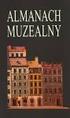 RUCH KONTROLI WYBORÓW Tabele pomocnicze w celu szybkiego i dokładnego ustalenia wyników głosowania w referendum w dniu września r. Plik zawiera - dwie tabele pomocnicze do zliczania wyników cząstkowych
RUCH KONTROLI WYBORÓW Tabele pomocnicze w celu szybkiego i dokładnego ustalenia wyników głosowania w referendum w dniu września r. Plik zawiera - dwie tabele pomocnicze do zliczania wyników cząstkowych
Platforma zamówień personelu JOBMAN.pl
 Platforma zamówień personelu JOBMAN.pl 1. Logowanie Po uruchomieniu platformy należy wprowadzić login i hasło, a następnie kliknąć przycisk Zaloguj się Jeśli nie pamiętasz hasła do swojego konta, kliknij
Platforma zamówień personelu JOBMAN.pl 1. Logowanie Po uruchomieniu platformy należy wprowadzić login i hasło, a następnie kliknąć przycisk Zaloguj się Jeśli nie pamiętasz hasła do swojego konta, kliknij
Instrukcja obsługi krótka,
 Instrukcja obsługi krótka, 1. Ocenianie Wchodzimy na www.ocen.tv Po otwarciu systemu po raz pierwszy, zobaczymy 2 przyciski: 1. Anonim - chcąc dodawać oceny oraz komentarze anonimowo możemy skorzystać
Instrukcja obsługi krótka, 1. Ocenianie Wchodzimy na www.ocen.tv Po otwarciu systemu po raz pierwszy, zobaczymy 2 przyciski: 1. Anonim - chcąc dodawać oceny oraz komentarze anonimowo możemy skorzystać
Instrukcja pod czenia komputera z systemem Microsoft Windows XP do sieci PWSZ-FREE-WIFI
 Instrukcja pod czenia komputera z systemem Microsoft Windows XP do sieci PWSZ-FREE-WIFI I. REJESTRACJA 1. W pierwszej kolejno ci nale y sprawdzi, czy punkt dost powy PWSZ-FREE-WIFI-REJESTRACJA jest dost
Instrukcja pod czenia komputera z systemem Microsoft Windows XP do sieci PWSZ-FREE-WIFI I. REJESTRACJA 1. W pierwszej kolejno ci nale y sprawdzi, czy punkt dost powy PWSZ-FREE-WIFI-REJESTRACJA jest dost
Zarządzanie Zasobami by CTI. Instrukcja
 Zarządzanie Zasobami by CTI Instrukcja Spis treści 1. Opis programu... 3 2. Konfiguracja... 4 3. Okno główne programu... 5 3.1. Narzędzia do zarządzania zasobami... 5 3.2. Oś czasu... 7 3.3. Wykres Gantta...
Zarządzanie Zasobami by CTI Instrukcja Spis treści 1. Opis programu... 3 2. Konfiguracja... 4 3. Okno główne programu... 5 3.1. Narzędzia do zarządzania zasobami... 5 3.2. Oś czasu... 7 3.3. Wykres Gantta...
OBCIĄŻENIE ODWROTNE W HERMESIE
 OBCIĄŻENIE ODWROTNE W HERMESIE Spis treści Wstęp...2 Konfigurowanie programu...2 Przychód towaru z obciążeniem odwrotnym...6 Rozchód towaru z obciążeniem odwrotnym...7 Współpraca ze Skarbnikiem...8 wersja
OBCIĄŻENIE ODWROTNE W HERMESIE Spis treści Wstęp...2 Konfigurowanie programu...2 Przychód towaru z obciążeniem odwrotnym...6 Rozchód towaru z obciążeniem odwrotnym...7 Współpraca ze Skarbnikiem...8 wersja
OptiMore Importer Rejestru VAT. Instrukcja obsługi programu
 OptiMore Importer Rejestru VAT Instrukcja obsługi programu Wstęp Program OptiMore Importer Rejestru VAT jest przeznaczony do importowania wpisów do rejestru VAT na podstawie danych zawartych w pliku źródłowym.
OptiMore Importer Rejestru VAT Instrukcja obsługi programu Wstęp Program OptiMore Importer Rejestru VAT jest przeznaczony do importowania wpisów do rejestru VAT na podstawie danych zawartych w pliku źródłowym.
Instrukcja obsługi platformy zakupowej PHU VECTOR SP. Z O.O.
 Instrukcja obsługi platformy zakupowej PHU VECTOR SP. Z O.O. Logowanie Aby zalogować się do platformy zakupowej VECTOR należy otworzyć naszą stronę internetową i wejść na zakładkę Sklep internetowy Twój
Instrukcja obsługi platformy zakupowej PHU VECTOR SP. Z O.O. Logowanie Aby zalogować się do platformy zakupowej VECTOR należy otworzyć naszą stronę internetową i wejść na zakładkę Sklep internetowy Twój
ARAKS FAKTURY 2016. Instalujemy program i wystawiamy fakturę krok po kroku, oraz co wyróżnia nasz program od innych. - 1
 ARAKS FAKTURY 2016 Instalujemy program i wystawiamy fakturę krok po kroku, oraz co wyróżnia nasz program od innych. - 1 Aby zainstalować program "Faktury 2016" należy uruchomić program instalacyjny faktury_2016.exe.
ARAKS FAKTURY 2016 Instalujemy program i wystawiamy fakturę krok po kroku, oraz co wyróżnia nasz program od innych. - 1 Aby zainstalować program "Faktury 2016" należy uruchomić program instalacyjny faktury_2016.exe.
Procedura instalacji wtyczki WILO-Content LAB
 Procedura instalacji wtyczki WILO-Content LAB 1. Wstęp Wtyczka Wilo Content LAB (Wilo-CLAB) umożliwia bezpośredni wybór produktów Wilo dla BIM z Centralnej Biblioteki Produktów (CPL). Wtyczka Wilo-CLAB
Procedura instalacji wtyczki WILO-Content LAB 1. Wstęp Wtyczka Wilo Content LAB (Wilo-CLAB) umożliwia bezpośredni wybór produktów Wilo dla BIM z Centralnej Biblioteki Produktów (CPL). Wtyczka Wilo-CLAB
Moduł Pulpit opcji oraz Narzędzia. Opis v 1.0
 Moduł Pulpit opcji oraz Narzędzia. Opis v 1.0 Syriusz sp. z o.o. Rzeszów 2013 MODUŁ PULPIT OPCJI ORAZ NARZĘDZIA [1.0] OPIS str. 2 Spis treści Spis treści...2 Zmiany...3 1. Informacje ogólne...4 2. Praca
Moduł Pulpit opcji oraz Narzędzia. Opis v 1.0 Syriusz sp. z o.o. Rzeszów 2013 MODUŁ PULPIT OPCJI ORAZ NARZĘDZIA [1.0] OPIS str. 2 Spis treści Spis treści...2 Zmiany...3 1. Informacje ogólne...4 2. Praca
Wykresy Podstawy. mhtml:file://e:\excel\wykresy Podstawy.mht
 Page 1 of 24 Wykresy Podstawy Przykłady opisane w tej lekcji dostępne są w arkuszu Excela: Wykresy Podstawy.xls, tylko ich samodzielne przerobienie daje gwarancję zapamiętania tej lekcji. Przykłady dla
Page 1 of 24 Wykresy Podstawy Przykłady opisane w tej lekcji dostępne są w arkuszu Excela: Wykresy Podstawy.xls, tylko ich samodzielne przerobienie daje gwarancję zapamiętania tej lekcji. Przykłady dla
Instrukcja. 1 Zamawiając kuriera. W Paczkomacie lub POK. 3 Nadając list polecony. nadawania przesyłek z Allegro: (Punkt Obsługi Klienta) 17.02.
 Instrukcja nadawania przesyłek z Allegro: 1 Zamawiając kuriera W Paczkomacie lub POK 2 (Punkt Obsługi Klienta) 3 Nadając list polecony 17.02.2016 InPost we współpracy z Allegro stworzył trzy rewolucyjne
Instrukcja nadawania przesyłek z Allegro: 1 Zamawiając kuriera W Paczkomacie lub POK 2 (Punkt Obsługi Klienta) 3 Nadając list polecony 17.02.2016 InPost we współpracy z Allegro stworzył trzy rewolucyjne
1. Program Skype można pobrać ze strony producenta : http://www.skype.com/pl/downloadskype/skype-for-computer/
 INSTALACJA PROGRAMU SKYPE 1. Program Skype można pobrać ze strony producenta : http://www.skype.com/pl/downloadskype/skype-for-computer/ 2. Wybierz przycisk Pobierz Skype'a dla pulpitu Windows. 3. Zapisz
INSTALACJA PROGRAMU SKYPE 1. Program Skype można pobrać ze strony producenta : http://www.skype.com/pl/downloadskype/skype-for-computer/ 2. Wybierz przycisk Pobierz Skype'a dla pulpitu Windows. 3. Zapisz
SINAMICS G120C STARTER. Tworzenie nowego projektu w trybie offline.
 SINAMICS G120C STARTER Tworzenie nowego projektu w trybie offline. 1 Uruchomienie asystenta tworzenia projektu 1 2 3 page 2 W celu uruchomienia asystenta tworzenia nowego projektu nale y z menu (1) programu
SINAMICS G120C STARTER Tworzenie nowego projektu w trybie offline. 1 Uruchomienie asystenta tworzenia projektu 1 2 3 page 2 W celu uruchomienia asystenta tworzenia nowego projektu nale y z menu (1) programu
I. LOGICZNE STRUKTURY DRZEWIASTE
 I LOGICZNE STRUKTURY DRZEWIASTE Analizując dany problem uzyskuje się zadanie projektowe w postaci pewnego zbioru danych Metoda morfologiczna, która została opracowana w latach 1938-1948 przez amerykańskiego
I LOGICZNE STRUKTURY DRZEWIASTE Analizując dany problem uzyskuje się zadanie projektowe w postaci pewnego zbioru danych Metoda morfologiczna, która została opracowana w latach 1938-1948 przez amerykańskiego
Spis treści. Rozdział 1 ewyniki. mmedica - INSTR UKC JA UŻYTKO W NIKA
 Wersja 5.1.9 Spis treści Rozdział 1 1.1 1.1.1 1.1.2 1.2 1.3 1.4 1.5 I Konfiguracja... 1-1 OID świadczeniodawcy... 1-2 Dodanie... instytucji zewnętrznej 1-4 Dodanie... zlecenia 1-11 Pobranie... materiału
Wersja 5.1.9 Spis treści Rozdział 1 1.1 1.1.1 1.1.2 1.2 1.3 1.4 1.5 I Konfiguracja... 1-1 OID świadczeniodawcy... 1-2 Dodanie... instytucji zewnętrznej 1-4 Dodanie... zlecenia 1-11 Pobranie... materiału
Kancelaris - Zmiany w wersji 2.50
 1. Listy Kancelaris - Zmiany w wersji 2.50 Zmieniono funkcję Dostosuj listę umożliwiając: o Zapamiętanie wielu widoków dla danej listy o Współdzielenie widoków między pracownikami Przykład: Kancelaria
1. Listy Kancelaris - Zmiany w wersji 2.50 Zmieniono funkcję Dostosuj listę umożliwiając: o Zapamiętanie wielu widoków dla danej listy o Współdzielenie widoków między pracownikami Przykład: Kancelaria
JMMS Instrukcja użytkowania kont Autor oraz Recenzent
 JMMS Instrukcja użytkowania kont Autor oraz Recenzent JavaTech Team 3 lipca 2009 Spis treści 1 Informacje ogólne 3 2 Autor i Recenzent 4 2.1 Logowanie i przypomnienie hasła.......................... 4
JMMS Instrukcja użytkowania kont Autor oraz Recenzent JavaTech Team 3 lipca 2009 Spis treści 1 Informacje ogólne 3 2 Autor i Recenzent 4 2.1 Logowanie i przypomnienie hasła.......................... 4
Test F- Snedecora. będzie zmienną losową chi-kwadrat o k 1 stopniach swobody a χ
 Test F- nedecora W praktyce często mamy do czynienia z kilkoma niezaleŝnymi testami, słuŝącymi do weryfikacji tej samej hipotezy, prowadzącymi do odrzucenia lub przyjęcia hipotezy zerowej na róŝnych poziomach
Test F- nedecora W praktyce często mamy do czynienia z kilkoma niezaleŝnymi testami, słuŝącymi do weryfikacji tej samej hipotezy, prowadzącymi do odrzucenia lub przyjęcia hipotezy zerowej na róŝnych poziomach
Instrukcja wgrywania synoptyki pola (wersja modelu danych do 634)
 Instrukcja wgrywania synoptyki pola (wersja modelu danych do 634) Przed rozpoczęciem wgrywania do przekaźnika własnego schematu synoptyki pola należy upewnić się, czy dostępny jest wymagany plik (rozszerzenie.hex).
Instrukcja wgrywania synoptyki pola (wersja modelu danych do 634) Przed rozpoczęciem wgrywania do przekaźnika własnego schematu synoptyki pola należy upewnić się, czy dostępny jest wymagany plik (rozszerzenie.hex).
Instrukcja poruszania się po stronie www.plusbus.pl krok po kroku. tak zwane ABC Plusika
 Instrukcja poruszania się po stronie www.plusbus.pl krok po kroku tak zwane ABC Plusika Spis treści 1. Rejestracja użytkownika 2. Kupno biletu 3. Wymiana biletu 4. Zwrot biletu 5. Doładowanie konta 6.
Instrukcja poruszania się po stronie www.plusbus.pl krok po kroku tak zwane ABC Plusika Spis treści 1. Rejestracja użytkownika 2. Kupno biletu 3. Wymiana biletu 4. Zwrot biletu 5. Doładowanie konta 6.
ETAP I KONKURSU MATEMATYCZNEGO CONTINUUM
 ETAP I KONKURSU MATEMATYCZNEGO CONTINUUM DLA UCZNIÓW GIMNAZJUM Drogi gimnazjalisto! Serdecznie dziękujemy, że zdecydowałeś się na wzięcie udziału w naszym konkursie. Test (tzw. wielokrotnego wyboru) składa
ETAP I KONKURSU MATEMATYCZNEGO CONTINUUM DLA UCZNIÓW GIMNAZJUM Drogi gimnazjalisto! Serdecznie dziękujemy, że zdecydowałeś się na wzięcie udziału w naszym konkursie. Test (tzw. wielokrotnego wyboru) składa
INTERAKTYWNA APLIKACJA MAPOWA MIASTA RYBNIKA INSTRUKCJA OBSŁUGI
 INTERAKTYWNA APLIKACJA MAPOWA MIASTA RYBNIKA INSTRUKCJA OBSŁUGI Spis treści Budowa okna aplikacji i narzędzia podstawowe... 4 Okno aplikacji... 5 Legenda... 5 Główne okno mapy... 5 Mapa przeglądowa...
INTERAKTYWNA APLIKACJA MAPOWA MIASTA RYBNIKA INSTRUKCJA OBSŁUGI Spis treści Budowa okna aplikacji i narzędzia podstawowe... 4 Okno aplikacji... 5 Legenda... 5 Główne okno mapy... 5 Mapa przeglądowa...
Tytu : GRAPHER Podr cznik u ytkownika ISBN: 978-83-920531-7-0 Autor: Zbigniew Galon Rok wydania: 2009 Stron: 408 Wydawca: Gambit COiS Sp. z o.o.
 Tytu : GRAPHER Podr cznik u ytkownika ISBN: 978-83-920531-7-0 Autor: Zbigniew Galon Rok wydania: 2009 Stron: 408 Wydawca: Spis tre ci: 1 CO ZAWIERA TEN PODR CZNIK? 9 1.1 CZ STO U YWANE POJ CIA 10 2 DO
Tytu : GRAPHER Podr cznik u ytkownika ISBN: 978-83-920531-7-0 Autor: Zbigniew Galon Rok wydania: 2009 Stron: 408 Wydawca: Spis tre ci: 1 CO ZAWIERA TEN PODR CZNIK? 9 1.1 CZ STO U YWANE POJ CIA 10 2 DO
INSTRUKCJA KORZYSTANIA Z ELEKTRONICZNEJ ŚCIEŻKI WYKAZÓW
 INSTRUKCJA KORZYSTANIA Z ELEKTRONICZNEJ ŚCIEŻKI WYKAZÓW Aby sprawnie korzystać z możliwości wysyłania wykazów z wykorzystaniem elektronicznej skrzynki podawczej należy przede wszystkim założyć sobie skrzynkę
INSTRUKCJA KORZYSTANIA Z ELEKTRONICZNEJ ŚCIEŻKI WYKAZÓW Aby sprawnie korzystać z możliwości wysyłania wykazów z wykorzystaniem elektronicznej skrzynki podawczej należy przede wszystkim założyć sobie skrzynkę
3S TeleCloud - Aplikacje Instrukcja użytkowania usługi 3S KONTAKTY
 \ 3S TeleCloud - Aplikacje Instrukcja użytkowania usługi 3S KONTAKTY SPIS TREŚCI 1. LOGOWANIE DO APLIKACJI... 3 2. WYGLĄD OKNA... 4 4. MOJE KONTAKTY... 5 4.1. KONTKATY PUBLICZNE... 6 4.1.1. EDYCJA KONTAKTU...
\ 3S TeleCloud - Aplikacje Instrukcja użytkowania usługi 3S KONTAKTY SPIS TREŚCI 1. LOGOWANIE DO APLIKACJI... 3 2. WYGLĄD OKNA... 4 4. MOJE KONTAKTY... 5 4.1. KONTKATY PUBLICZNE... 6 4.1.1. EDYCJA KONTAKTU...
Podstawy pracy w arkuszu kalkulacyjnym MS Excel
 Podstawy pracy w arkuszu kalkulacyjnym MS Excel Program MS Excel jest arkuszem kalkulacyjnym. Oznacza to, że dominującą czynnością wykonywaną w nim są obliczenia. Można oczywiście pisać również w Excelu
Podstawy pracy w arkuszu kalkulacyjnym MS Excel Program MS Excel jest arkuszem kalkulacyjnym. Oznacza to, że dominującą czynnością wykonywaną w nim są obliczenia. Można oczywiście pisać również w Excelu
Instalacja i konfiguracja automatu synchronizacji CDN OFFLINE
 Biuletyn techniczny Instalacja i konfiguracja automatu synchronizacji CDN OFFLINE Aktualizacja dokumentu: 2011-06-22 COMARCH CDN XL wersja 10.2 Copyright 1997-2011 COMARCH S.A. Lista zmian wprowadzonych
Biuletyn techniczny Instalacja i konfiguracja automatu synchronizacji CDN OFFLINE Aktualizacja dokumentu: 2011-06-22 COMARCH CDN XL wersja 10.2 Copyright 1997-2011 COMARCH S.A. Lista zmian wprowadzonych
